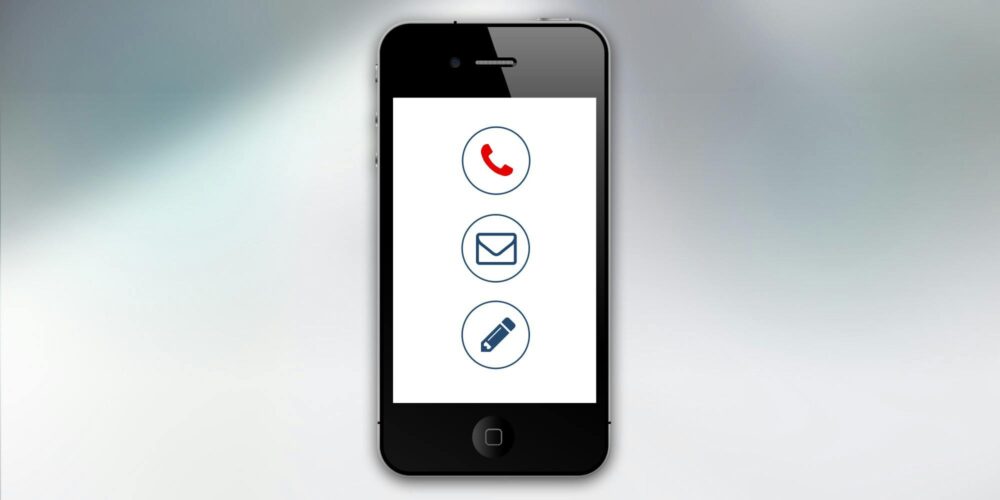Apple Pay 與 Google Wallet 行動支付設定完全指南(今年最新功能與安全要點)

你是否想把日常支付變得更快速又安全,卻又不確定該怎麼開始設定?在本文中,我們聚焦兩大主流選項 Apple Pay 與 Google Wallet,用簡單步驟帶你完成裝置設定,讓你隨時隨地用手機支付。你會學到如何把信用卡、金融卡以及常用票證一併放入錢包,讓日常購物更順手。
先了解核心概念,再看實作步驟。行動支付透過 NFC 近場通訊與裝置安全機制保護你的支付資訊,讓你在實體店刷手機就能完成交易。本文也會說明虛擬卡號、裝置鎖與多重驗證等重要安全要點,幫你建立穩固的風險管理。
閱讀完本篇,你會知道在不同情境下該選哪一個服務:Apple Pay 在 Apple 生態系統中的整合優勢與便捷性,以及 Google Wallet 在跨平台與票卡管理方面的靈活性。更重要的是,透過正確的設定步驟與安全實踐,你能快速上手,享受日常支付的快速與安心。
Apple Pay 與 Google Wallet 的基礎概念與優勢
在這一節,我們先把行動支付的基礎概念打穩,接著比較 Apple Pay 與 Google Wallet 在日常生活中的實用價值與適用情境。理解背後的機制,能讓你在實際使用時更安心、也更有判斷力。
 Photo by cottonbro studio
Photo by cottonbro studio
什麼是行動支付與虛擬卡號
行動支付是把實體卡片資訊的風險分散到裝置與安全機制上,讓你在近場通訊(NFC)或線上支付時不用直接暴露卡號。核心原理很簡單:當你把卡片資訊綁定在手機錢包裡,系統會產生一個「動態代碼」或「虛擬卡號」來替代實體卡號進行交易。
- 為何不直接存放實體卡號?因為實體卡號若被盜取,風險就會放大。把卡號替換成一次性或受限的代碼,即使資料外洩,也大幅降低濫用風險。
- 動態安全碼與代號如何工作?交易時會用一次性密碼、裝置指紋或臉部辨識等方式進行授權,並以設備的硬體與加密機制做雙重保護。即使竊取到交易資料,也難以在其他裝置上重複使用。
- 真實生活案例:想像你在咖啡店刷手機結帳。你只需解鎖裝置,靠近POS機,系統就會以動態金額與代碼完成認證,賬單中的卡號對店家是不可見的。這樣的流程讓日常消費更快,也降低盜刷風險。
安全機制的重點在於三個層面:裝置層的硬體保護、支付網路的加密通道,以及服務提供者的風控與授權機制。若你使用 Apple Pay,系統在裝置上建立獨立的「裝置專用金鑰」,並結合 Face ID、Touch ID 或密碼解鎖,確保只有你能完成支付。若是 Google Wallet,防護同樣落實在裝置層與雲端授權的協同作業。
在設定上,建議閱讀官方的安全性說明,以確保你理解每一個授權步驟背後的保護邏輯。如需更深入的技術細節,可參考以下官方資源,了解裝置安全與平台保安如何落實到日常使用中:
- Apple 平台安全性與 iOS 安全指南(包含 Apple Pay 的安全實作): https://help.apple.com/pdf/security/zh_TW/apple-platform-security-guide-ta.pdf
- Apple 的裝置安全性與防護機制說明: https://www.apple.com/tw/iphone/business/docs/iOS_Security_Guide.pdf
此外,了解虛擬卡號與動態代碼的基本概念,能幫你在保護個人資料上更有自信。這些機制不是新鮮概念,它們已經成為日常支付的核心防線。
Apple Pay 與 Google Wallet 的主要優勢與適用場景
在不同裝置與環境下,兩大平台各有長處。以下整理出常見的使用情境,幫你快速判斷該選哪一個。
- 快速解鎖與現場支付的順暢性
- Apple Pay:若你在 iPhone 或 Apple Watch 生態中,解鎖與支付的整合性非常高。只要用力靠近收銀機,搭配指紋或臉部辨識,就能迅速完成扣款,適合日常消費、超商與咖啡店等高頻使用場景。
- Google Wallet:在 Android 裝置與多裝置跨平台使用時,解鎖與支付也同樣快速,但跨裝置切換的流程可能因裝置與系統版本而略有差異。對於混合裝置群的用戶,Google Wallet 提供更廣的裝置覆蓋面。
- 線上購物的安全性
- Apple Pay:線上購物中,Apple Pay 常以「購物車直接以裝置授權」的方式呈現,讓你在不輸入卡號、不用手動填寫敏感資訊的情況下完成結帳。這樣的方式大幅降低網路詐騙風險。
- Google Wallet:同樣可在支援 Google Wallet 的線上商店使用,伴隨 Google 的風控與交易驗證。若你是 Google 服務高度使用者,整體生態的連接性會更順手。
- 旅行與跨境支付的便捷性
- Apple Pay:在歐亞多地區普及率高,機場免稅店、飯店自助結帳等長途旅程中,Apple Pay 常讓支付流程更直覺。若你使用 Apple 设备,旅行支付的連線與穩定性往往最佳。
- Google Wallet:在跨平台使用與票證整合上有明顯優勢。你可以把車票、登機證、會員卡等數位票證集中在同一個錢包裡,減少攜帶實體票證的需求,特別適合經常國際旅行且使用 Android 與其他裝置的用戶。
- 票證與優惠整合
- Apple Pay:與 Apple 的生態整合度高,票證與卡組合的可用性穩定,常見於城市交通卡與零售商的會員卡整合。若你同時使用 Apple Health、Apple Watch 的健身與日常提醒,Apple Pay 的整合性會更完整。
- Google Wallet:重點在於跨平台與票證集中管理。你可以把常用票證、優惠券與信用卡集中,方便在不同裝置間同步與使用。適合需要跨裝置協同的用戶。
- 安全與授權體驗
- Apple Pay:系統層級的生物辨識與硬體金鑰結合,提供穩定的防護與快速授權。對於重視裝置防護與本地化安全的用戶,Apple 的體驗往往給人更寧靜的感覺。
- Google Wallet:雲端授權與裝置互動更為靈活,能在多裝置與不同廠商裝置上保持一致性。若你需要在多台裝置間切換,Google Wallet 的設計會更貼近需求。
- 小結與選擇建議
- 若你的小日子圍繞 Apple 生態、重視快速、穩定的現場支付,Apple Pay 是首選。對於習慣多裝置、跨平台使用、需要集中管理票證與優惠的用戶,Google Wallet 更具吸引力。
- 若你常出國旅行且裝置多樣,先把 Wallet 的核心卡片與票證整理好,再依你最常用的支付環境決定主力。兩者的安全機制都在持續提升,保持更新與設定正確,是長期穩定使用的關鍵。
在設定與安全實踐上,以下是一些實用的要點,幫你避免常見問題並提升整體保護水平:
- 開啟裝置屬性鎖與生物辨識,讓支付授權更快同時降低洩露風險。
- 定期檢查綁定的卡片清單,確保只有你熟悉的卡片在使用。
- 使用官方設定指南與安全建議,避免在不熟悉的裝置上開啟新的支付功能。
- 若裝置遺失,立即啟動遠端鎖定與清除,以防未授權使用。
要深入了解 Apple Pay 與 Google Wallet 的安全與設定實作,可以參考以下資源,取得更完整的官方說明與指引:
- Apple 平台安全性指南,包含與 Apple Pay 相關的安全機制介紹
- Apple 的裝置安全性與保護機制說明
- 相關的 Google 支援與安全實作說明,方便你在 Android 環境下理解跨裝置支付的運作
透過這些要點與實務建議,你可以快速建立穩定又安全的行動支付體驗。接下來的段落會帶你逐步完成裝置設定與安全最佳實踐,讓你在今年也能享受快速、安心的日常支付。
在 iOS 裝置上設定 Apple Pay 的逐步指南
在本節中,我們聚焦在 iOS 裝置上的 Apple Pay 設定與使用。無論你是新手還是熟手,以下內容都能快速幫你完成卡片綁定、裝置安全設定,以及日常使用的最佳實務。本文以今年最新功能與安全要點為核心,讓你在日常消費中更高效也更安心。
裝置與地區需求
在 iOS 設定 Apple Pay 之前,先確認裝置與地區條件。Apple Pay 最低需求通常為支援的 iPhone、iPad 或 Apple Watch 以及相容的 iOS 版本。地區限制會影響可綁定的卡片與支付服務的普及度,部分卡片或銀行在特定區域可能尚未支援。若你在台灣,Apple 官方文件與支援內容能提供正確的綁定流程與地區限制說明,避免因地區差異而無法完成綁卡。
- 確認裝置支援情況:支援 Apple Pay 的機型與系統版本通常在官方說明中列出。
- 檢查地區設定:請將 iPhone 的地區與語言設定為你實際使用的地區,避免在綁卡時遇到發卡銀行與地區不符的問題。
- 了解卡片類型與發卡銀行的支援情況:不同銀行的卡片在 Apple Pay 的啟用流程上可能略有差異。
- 重要資安提醒:若你常在國外使用,請在出行前確認該地區的支援情況並更新裝置軟體。
相關參考與操作說明可參考官方指南與實作要點,例如在 iPhone 上使用「錢包」來設定 Apple Pay 的步驟與說明,以及如何更改「錢包與 Apple Pay」的設定等。
- 在 iPhone 上使用「錢包」來設定 Apple Pay: https://support.apple.com/zh-tw/guide/iphone/iph9b7f53382/ios
- 在 iPhone 上更改「錢包與Apple Pay」設定: https://support.apple.com/zh-tw/guide/iphone/iphf8b1fc01e/ios
- Apple Pay 使用教學與完整設定與支付指南: https://ty3c.com/apple-pay-%E4%BD%BF%E7%94%A8%E6%95%99%E5%AD%B8%EF%BD%9C%E5%AE%8C%E6%95%B4%E8%A8%AD%E5%AE%9A%E8%88%87%E6%94%AF%E4%BB%98%E6%8C%87%E5%8D%97/?srsltid=AfmBOoqL05AU4SqWFOWNjZc_3YTd4IICWfcWYSBkS_g2kL5lqNvpkIDi
- 綁定與支付保護相關的實作與說明: https://support.apple.com/zh-tw/guide/security/secdc2567239/web
Apple Pay 在台灣的最新功能與安全要點,也逐步反映在官方說明與常見問題中,建議定期查閱官方資源以取得最新資訊。若你想了解今年的新功能,如分期付款、完整卡號儲存等,請參考實務文章與官方公告,並依照指示完成設定。
新增與驗證信用卡/簽帳卡
以下是完整的卡片綁定流程,涵蓋掃描、手動輸入、銀行驗證與地區一致性注意事項。整個流程直覺好上手,綁定後就能在日常消費中快速使用 Apple Pay。
- 開始綁卡:打開 iPhone 的「錢包」App,點選「加入卡片」。選擇「簽帳金融卡或信用卡」,跟著畫面指引完成掃描或手動輸入卡片資訊。
- 掃描與手動輸入:
- 掃描:相機自動辨識卡號、有效期限與姓名,若掃描失敗可改用手動輸入。
- 手動輸入:輸入卡號、有效期限與 CVV,確保與銀行檔案一致。
- 銀行驗證:綁定後,銀行通常會透過簡訊、電子郵件或銀行 App 進行驗證,完成後卡片就可在 Wallet 中顯示並用於支付。
- 地區與 Apple ID 一致性:確保卡片發卡地與 Apple ID 設定地區一致,否則綁定可能受阻。若你搬家或長期居留地變更,請先更新 Apple ID 的地區設定再綁卡。
- 風險與監控:綁定過程中如遇到非預期的錯誤,先檢查網路連線,再確認卡片狀態與銀行是否有額外驗證要求;若仍有問題,可透過銀行客服或 Apple 支援尋求協助。
實作參考與官方說明,包含如何新增卡片、銀行驗證與地區一致性注意事項,可參考下列資源進一步閱讀:
- 在 iPhone 上使用「錢包」來設定 Apple Pay: https://support.apple.com/zh-tw/guide/iphone/iph9b7f53382/ios
- 在 iPhone 上更改「錢包與Apple Pay」設定: https://support.apple.com/zh-tw/guide/iphone/iphf8b1fc01e/ios
- 將信用卡或簽帳金融卡加入 Apple Pay: https://support.apple.com/zh-tw/guide/security/secdc2567239/web
實務建議:若你是首次綁卡,先以常用的信用卡或簽帳卡作為主卡,其他的再逐步加入。定期檢查 Wallet 內的卡片清單,確保沒有過期或不再使用的卡片。若你計畫在多個裝置上使用 Apple Pay,建議先在 iPhone 上完成主卡綁定,再在 Apple Watch 或 iPad 上同步綁定。
設定指紋/臉部辨識與裝置級安全
裝置的安全設定是 Apple Pay 的第一道防線。以下是啟用 Face ID/Touch ID 與裝置密碼的最佳實作,並說明如何設定密碼以及尋求額外的安全保護。
- 啟用生物辨識與密碼:於「設定」>「Face ID 與密碼」或「Touch ID 與密碼」中開啟對應選項,同時設定裝置密碼。這樣在支付前需要解鎖裝置,提升交易安全性。
- 啟用 Apple Pay 的安全驗證:綁定的卡片在進行支付時需要通過指紋、臉部辨識或裝置密碼授權,這層保護能有效防止他人未經授權使用。
- 設定替代安全方案:開啟「找回我的 iPhone」與「裝置尋找」等功能,若裝置遺失可遠端鎖定、清除資料,防止卡資訊外洩。
- 密碼與資料保護:確保 iCloud 鑰匙圈同步開啟,且使用強密碼與定期更新。對於敏感資料,避免在共同裝置上開啟自動填入。
- 額外保護的實務做法:開啟二步驟驗證、使用強信譽的密碼管理工具,並定期檢視裝置的安全狀態與應用權限。
在設定與安全實作方面,保持軟體更新是關鍵。iOS 的新版本往往帶來更嚴密的裝置保護與支付安全改進。若你追求更穩妥的防護,建議閱讀官方安全指南,並依照實際使用場景調整設定。
如何在實體店使用 Apple Pay
在實體店使用 Apple Pay,實際步驟快速又直覺。你只需要靠近具備 NFC 的刷卡機,完成授權即可。支付驗證方式與裝置類型相關,常見做法如下:
- 啟用近場通訊 (NFC):確保手機或手錶的 NFC 功能已開啟,並靠近收銀機的感應區。
- 授權方式:根據裝置型號不同,需使用 Face ID、Touch ID 或裝置密碼進行授權。
- 支付流程:靠近讀卡機,雙擊或按下指定按鈕即可觸發支付,系統會以動態代碼完成交易,店家無法看到你的實體卡號。
- 支援場景示例:超商、餐飲、零售店和交通票證等常見場景皆可使用 Apple Pay,提升結帳速度。
- 注意事項:若手機低電或 NFC 設定被停止,支付就可能無法進行,建議隨身攜帶實體卡作為備援。
實務上,很多商店都支援 Apple Pay 作為主力支付方式。你也可以透過 Apple 的官方頁面,查看你所在地區的支援清單以及常見問題的解答。
常見問題與故障排除
在使用 Apple Pay 的過程中,可能會遇到一些常見問題。以下提供快速檢查清單與解決步驟,幫你快速恢復使用。
- 我無法新增卡片:檢查地區設定與 Apple ID 的地區是否一致,確保網路連線穩定,若需要,嘗試重新啟動裝置。
- 地區限制影響:確認發卡銀行是否在你的地區支援 Apple Pay,某些銀行或卡片在特定地區才開放綁定。
- NFC 關閉或無法使用:檢查「設定」中的 NFC 功能與裝置的硬體狀態,必要時更新至最新版 iOS。
- 支付失敗或授權常出現錯誤:確保卡片仍有效且未過期,銀行端可能有額外的驗證需求,若一直失敗,請聯繫銀行客服。
- 資料不同步問題:若在多裝置間使用,確保所有裝置都已登入相同 Apple ID,並開啟 iCloud 鍵圈同步。
若遇到更複雜的情況,建議直接參考官方支援文章並諮詢銀行客服,他們能提供針對你卡片的具體協助。
你現在已掌握在 iOS 裝置上設定 Apple Pay 的核心步驟與安全要點。接下來的內容會帶你深入實作細節與實例,幫你在今年內把 Apple Pay 與 Google Wallet 的設定與安全最佳實踐落地,讓日常支付更快更安心。
外部資源參考與更多說明
- Apple 平台安全性指南,包含與 Apple Pay 相關的安全機制介紹
- Apple 的裝置安全性與保護機制說明
- 相關的 Google 支援與安全實作說明,方便你在 Android 環境下理解跨裝置支付的運作
- 在 iPhone 上使用「錢包」來設定 Apple Pay: https://support.apple.com/zh-tw/guide/iphone/iph9b7f53382/ios
- 在 iPhone 上更改「錢包與Apple Pay」設定: https://support.apple.com/zh-tw/guide/iphone/iphf8b1fc01e/ios
- 將信用卡或簽帳金融卡加入 Apple Pay: https://support.apple.com/zh-tw/guide/security/secdc2567239/web
注:本文內容參考 2025 年的實務與官方說明,並結合使用者在台灣的實際使用場景。若想深入了解最新功能與設定變化,建議直接閱讀官方說明與支援頁面。
在 Android 裝置上設定 Google Wallet 的逐步指南
在本文中,我們聚焦如何在 Android 裝置上設定 Google Wallet,讓你能快速把信用卡、簽帳卡、電子票證等放進手機錢包,並安全地進行線上與實體店支付。以下分成五個實用子章節,涵蓋系統需求、卡片綁定流程、支付操作步驟、支付安全要點,以及常見問題與排除方法。內容結構清晰、步驟直觀,適合初學者快速上手,也讓經驗用戶能快速找出問題所在。
裝置與系統需求
在 Android 上使用 Google Wallet 之前,先確認裝置具備基本條件。Google Wallet 需要支援 NFC 的裝置,以及相容的 Android 版本。不同地區支援清單會影響可綁定的卡片與票證,因此設定前先確認所在地區是否在支援名單內。若你在台灣,請檢查官方說明中對於台灣地區的具體支援情形與可用服務。
- 確認裝置硬體:NFC 必須開啟,且裝置硬體無限制使用 Google Wallet 的功能。
- 檢查系統版本:建議使用 Android 的穩定版本,並保持 Google Wallet 與系統都更新至最新版。
- 地區與銀行支援:地區設定要正確,銀行與卡片需要在該地區支援 Google Wallet 的支付功能。
- 其他前置條件:開啟 Google 帳號同步、確保裝置有穩定網路,並有可用的儲存空間以安裝或更新 App。
實務上,你可以先到裝置的設定頁面確認 NFC 是否開啟,然後在 Google Wallet 的支援頁面查看台灣地區的卡片與付款方式清單。相關資源可參考下列官方說明與支援文章,了解裝置需求與地區適用性:
- 在 Google Wallet 應用程式新增簽帳金融卡或信用卡(支援步驟與常見問題): https://support.google.com/wallet/answer/12058983?hl=zh-Hant
- 查看支援的付款方式- 台灣 Google 錢包說明: https://support.google.com/wallet/answer/12059326?hl=zh-Hant&co=GENIE.CountryCode%3DTW
- Google 錢包- Google Play 應用程式: https://play.google.com/store/apps/details?id=com.google.android.apps.walletnfcrel&hl=zh_TW
新增卡片與綁定流程
以下步驟說明如何在 Google Wallet 中新增卡片、完成驗證與綁定,並說明可用卡片種類與常見錯誤。整個流程設計直觀,關鍵在於正確完成銀行驗證與地區設定。
- 開啟 Wallet 並新增卡片
- 打開 Google Wallet 應用,選擇「新增付款方式」或「新增卡片」。
- 選擇卡片類型(信用卡或簽帳金融卡),撥動介面依畫面指示完成掃描或手動輸入卡號、有效期限與 CVV。
- 驗證與綁定
- 銀行驗證通常透過簡訊、電話通知或銀行 App 進行,完成後卡片會出現在 Wallet 中,並能用於感應支付。
- 為確保順利綁定,請確認卡片發卡銀行在你地區是支援對應的綁卡流程。
- 地區與帳戶一致性
- 地區設定必須與發卡地一致;若你近期搬家或長期居留地改變,先在 Google 帳戶設定中更新地區,再進行綁卡。
- 某些卡片在特定地區可能需要額外驗證,遇到問題時可向銀行客服尋求協助。
- 常見錯誤與排解
- 錯誤提示「此卡片無法綁定」:先檢查卡片是否支援 Google Wallet,並確認裝置與地區設定無誤。
- 验證碼失敗:請檢查手機收信時間、訊息是否被攔截,必要時重新發送驗證。
- 重複綁定出現問題:從其他裝置移除該卡,或在不同裝置上嘗試綁定一次再回到原裝置。
實作參考與官方說明,包含新增卡片、驗證流程與地區一致性注意事項,可參考以下資源:
- 在 Google Wallet 應用程式新增簽帳金融卡或信用卡: https://support.google.com/wallet/answer/12058983?hl=zh-Hant
- 查看支援的付款方式- 台灣 Google 錢包說明: https://support.google.com/wallet/answer/12059326?hl=zh-Hant&co=GENIE.CountryCode%3DTW
實務建議:若你是首次綁定,先以日常常用的信用卡作為主卡,其他卡再逐步加入。綁定完成後,定期檢查 Wallet 中的卡片清單,確保未過期且仍在使用中。若需要在多裝置間使用,建議先在一台裝置完成主卡綁定,再同步至其他裝置。
使用 Google Wallet 進行支付的步驟
描述支付時的解鎖與靠近刷卡機的操作流程,以及在網購與實體店的差異。兩種場景都很常見,但細節略有差異。
- 實體店支付
- 打開 Wallet 並靠近支援感應支付的刷卡機感應區。
- 依裝置設定完成解鎖與授權(NFC、指紋、臉部辨識或密碼)。
- 交易完成後,系統會顯示交易成功,商家看不到你的實體卡號。
- 網購支付
- 選擇 Google Wallet 作為支付方式,系統會用綁定的虛擬卡號替代實體卡號進行授權。
- 通常需要裝置解鎖或雙重驗證,提供額外安全層級。
- 跨裝置使用差異
- Google Wallet 在多裝置間切換時,支付體驗可能因裝置與系統版本不同而略有差異。
- 為穩定性,建議在常用裝置上完成主卡綁定與支付授權,其他裝置再做必要的同步設定。
若發生支付失敗或無法感應,請先檢查以下清單:NFC 是否開啟、裝置是否有穩定網路、卡片是否仍在有效期內、地區設定與發卡銀行支援狀態等。可使用以下官方資源進一步閱讀或解決常見問題:
- 在Google Wallet應用程式新增簽帳金融卡或信用卡: https://support.google.com/wallet/answer/12058983?hl=zh-Hant
- 解決付款方式驗證碼的相關問題: https://support.google.com/googlepay/answer/12651770?hl=zh-Hant
安全與帳戶保護要點
Google Wallet 的安全設計涵蓋裝置層、雲端授權與交易驗證三個層級。以下重點幫你建立穩固的保護。
- 動態代碼與虛擬卡號
- 支付時使用一次性代碼與替代卡號,避免實體卡號暴露。
- 雙重認證與通知
- 啟用雙重認證,並開啟交易通知,及時發現未授權交易。
- 載入強密碼與裝置鎖
- 設置強密碼,並保留裝置鎖定等待時間,減少被他人介入的風險。
- 監控與卡片管理
- 定期檢視綁定卡片清單,移除不再使用的卡片,並更新過期資訊。
- 遺失與風險處理
- 裝置遺失時,立即啟用遠端鎖定與清除,確保卡資訊不被未授權取得。
實務上,保持裝置與 App 的更新很重要。系統更新通常會加強支付安全與加密機制,確保你在日常使用中享有最新的防護。若想深入了解 Google Wallet 的安全實作,建議參閱官方指南與支援文章,確保你掌握最新的保護要點與設定。
常見問題與排除方法
整理常見問題的快速排解,讓你在遇到狀況時能快速恢復使用。
- 無法新增卡片至 Wallet
- 檢查地區設定與 Google 帳戶地區是否一致,確保網路連線穩定,必要時重新啟動裝置。
- 支付失敗或無法感應
- 確認卡片支援 Google Wallet,並檢查裝置的 NFC 是否開啟。
- 若仍有問題,嘗試使用另一張卡片或重新新增卡片。
- 地區限制或銀行不支援
- 某些卡片在你所在地區可能尚未支援。請改用其他卡片或聯繫銀行確認支援狀態。
- 多裝置使用時的同步問題
- 確認所有裝置使用相同 Google 帳戶,並確保應用版本為最新。
若遇到更複雜的情況,建議參考 Google Wallet 的官方支援頁面,或直接向銀行客服諮詢。你也可以閱讀其他使用者的經驗分享,找出相似問題的解決方案。
透過這些步驟與實務建議,你可以在 Android 裝置上快速完成 Google Wallet 的設定,並建立安全的支付習慣。接下來的部分會聚焦更多實作細節與跨裝置使用的最佳實踐,讓你在日常生活中更順手地使用 Google Wallet。若你需要更多相關資源,以下連結提供更深入的指南與實務案例,方便你隨時查閱。
Apple Pay 與 Google Wallet 的比較與最佳實踐
在本章節,我們把 Apple Pay 與 Google Wallet 的核心差異與實務建議整理清楚,讓你能快速在不同情境下做出最適合的選擇。內容涵蓋支援地區與裝置廣度、卡片與商家支援、支付速度與使用體驗,以及安全性與隱私管理等重點,並提供可操作的實作建議與參考資源,幫你把設定落地。今年的最新功能也納入考量,讓你不踩雷。
SECTION_0
支援地區與裝置廣度
Apple Pay 與 Google Wallet 在不同地區的普及程度差異很大。對於日常使用者而言,最重要的是確保你的裝置與地區設定符合官方支援清單,才能順利綁定卡片並完成支付。以下是實務上的要點與建議。
- 地區覆蓋與裝置需求
- Apple Pay 在多數地區的 iPhone、Apple Watch 等裝置上支援快速綁定,但可用卡種與銀行清單會因地區而異。若你常在台灣使用,建議先確認銀行清單與地區設定是否一致,避免綁卡失敗。
- Google Wallet 在 Android 生態中提供廣泛的裝置支援,尤其在跨裝置使用與票證管理方面更具彈性。不過也要留意某些卡片在特定地區才有完整支援。
- 跨平台與裝置切換
- Apple Pay 的最佳體驗通常發生在 Apple 生態系統內的裝置間同步,例如 iPhone 與 Apple Watch。跨裝置使用時,仍需確保各裝置都登入同一 Apple ID 並完成授權設定。
- Google Wallet 在多裝置間切換時,支付流程較為一致,但不同裝置與系統版本可能會有微小差異。保持核心卡片在主裝置完成授權,有助於穩定性。
- 最新資訊與參考
- 你可以參考官方與業界分析報告,了解各地區支援的變化與裝置需求。以下資源提供具體的地區與裝置說明,便於你做地區設定與卡片選擇的決策。
- 為了更清楚地理解差異,請參考 Apple 與 Google Wallet 的官方安全與設定指南,確保裝置層與雲端授權的協同能穩定保護你的資安。
- 實務小提示
- 出國前先檢查目的地的支付支援清單,避免現場綁卡受阻。
- 如遇到地區限制或銀行不支援,可先以其他地區註冊的卡片做測試,確定操作流程是否順暢,再決定長期使用的主卡。
- 搭配雙重驗證與裝置鎖定,提升整體風險防護,哪怕裝置遺失,資料也不易被冒用。
- 圖片說明
 Photo by Kaboompics.com
Photo by Kaboompics.com - 小結
- 全面瞭解地區與裝置的支援狀況,是選擇與設定的第一步。若你在多地區使用,建議同時開通 Apple Pay 與 Google Wallet 的核心卡片,並統一地區設定以避免綁卡流程被阻礙。
SECTION_1
卡片與商家支援範圍
兩大支付方案在卡片類型與商家支援上各有長處。這一節聚焦實際可用性,讓你在日常購物與線上交易中能順手使用,並清楚知道何時會遇到稀有情況或例外。
- 支援的卡片類型
- Apple Pay 通常支援信用卡、簽帳金融卡,以及部分金融機構的虛擬卡型態。對於使用習慣偏向蘋果生態的人,這種整合性是最大優勢。
- Google Wallet 的卡片支援則偏向廣泛的信用卡與簽帳卡,並強調跨裝置與系統的兼容性。若你常用多家銀行或多張卡,Google Wallet 的靈活度較高。
- 線上與實體店的適用度
- 線上購物:Apple Pay 與 Google Wallet 都在支援的商店中提供快速且安全的結帳體驗,通常不需手動輸入卡號,降低詐騙風險。若商店支援程度高,結帳流程會更順暢。
- 實體店支付:NFC 授權過程快速且直覺。商家端的讀卡機若支援,通常能快速完成交易,店家也看不到你的實體卡號。
- 稀有情況與例外
- 某些銀行或地區可能對特定卡片設定額外驗證步驟,或在特定場景需用戶再授權。遇到此類情況時,銀行 App 的通知與指示通常最直接。
- 仍有少數商家使用的收款系統未完全集成兩大錢包,這時就只能選擇現金或實體卡做支付。
- 參考資源與實務案例
- Apple Pay 與 Google Wallet 的商家整合與安全機制在多份分析中被提及,以下文章提供具體案例與比較要點,幫你評估在商家層面的落地性。
- 圖片說明
 Photo by cottonbro studio
Photo by cottonbro studio - 小結
- 若你偏好單一生態系統的穩定性,Apple Pay 的線上與實體店支援在 Apple 產品線上通常更一致。若你需要跨裝置、跨平台的票證與優惠整合,Google Wallet 的靈活性會更符合需求。
SECTION_2
支付速度與使用體驗
支付速度與整體體驗,常常決定你是否願意長期使用某一套系統。這一節聚焦開啟解鎖後的實際感受、跨裝置的一致性,以及日常生活中的影響。
- 開啟解鎖的瞬間速度
- Apple Pay 在 iPhone、Apple Watch 上的解鎖與支付往往是同一秒級動作,幾乎無感知地完成。這種流暢性源自系統層級整合與硬體金鑰加密。
- Google Wallet 在 Android 裝置上也相當迅速,尤其在支援的裝置與系統版本穩定時,跨裝置切換不易打斷流程。
- 跨裝置體驗的一致性
- Apple Pay 的一致性很高,無論你在 iPhone、iPad 還是 Apple Watch 使用,授權與支付流程都維持相同的操作邏輯。
- Google Wallet 的跨裝置支援讓你在多台 Android 裝置甚至不同品牌裝置間支付,體驗仍需以裝置版本與設定為準,偶爾會出現輕微差異。
- 日常消費的實際影響
- 快速的支付速度能顯著縮短排隊時間,尤其在超商與咖啡店等高頻場景。兩者都能讓你把錢包留在口袋裡,減少觸碰實體卡的頻率。
- 線上購物方面,動態卡號與一鍵授權讓結帳更順手,同時降低資訊被盜的風險。
- 提升使用體驗的實務建議
- 將常用卡片設為主卡,避免每次都需要挑選。
- 在設定中開啟快速授權與通知,遇到問題第一時間能知道是否為授權失敗或是卡片狀態異常。
- 保持裝置與應用版本更新,支付相關的安全與效能改進通常都包含在版本更新中。
- 參考與資源
- Apple 的安全性與支付流程說明,能幫你理解裝置授權的高速與可靠性。
- Google Wallet 的使用手冊與安全實作,提供跨裝置支付的實務要點。
- 圖片說明 (本段落不強制插入圖片)
- 小結
- 若你重視快速、穩定的現場支付,Apple Pay 在 iOS 生態中的速度與一致性往往更突出。若需要在多裝置間維持一致性與靈活性,Google Wallet 的跨裝置設計更符合需求。
SECTION_3
安全性、隱私與通知管理
安全與隱私是行動支付的核心。這一節聚焦如何讓你掌控資料、管理授權裝置,並透過通知與風控機制降低風險。
- 隱私控管要點
- 使用動態卡號和一次性授權碼,避免實體卡號長期暴露在交易中。
- 只在可信裝置上綁定卡片,避免在共享裝置自動填寫與自動儲存敏感資訊。
- 交易通知與即時監控
- 開啟交易通知,第一時間掌握每筆支付的狀態。若有未授權的交易,能迅速反應。
- 定期檢視綁定的卡片與裝置清單,移除不再使用的卡片,更新過期資訊。
- 授權裝置管理
- 檢視並管理授權裝置清單,刪除不再使用的裝置,防止他人未授權存取。
- 啟用裝置尋找與遠端鎖定功能,裝置遺失時能及時保護卡資訊。
- 通知與風控
- 兩大平台都會實施風控機制,遇到異常交易系統通常會要求額外驗證,例如指紋、臉部辨識或一次性密碼。
- 建議定期更新密碼管理工具,並啟用雙重認證,讓帳戶額外安全。
- 如何檢視與調整設定
- 在裝置的設定中,檢視「錢包與 Apple Pay」或 Google Wallet 的安全選項,確認是否開啟了必要的保護功能。
- 定期複查裝置授權與帳戶設定,確保只有你熟悉的裝置可以進行支付。
- 參考資源
- 官方安全指南與設定說明,能幫你理解各種保護機制與授權流程。
- 指南亦涵蓋如何處理裝置遺失、卡片過期與授權裝置管理的實作步驟。
- 圖片說明
 Photo by Kaboompics.com
Photo by Kaboompics.com - 小結
- 主動管理隱私與通知,是長期穩定使用的關鍵。只要定期檢視裝置清單與卡片狀態,遇到異常時就能快速反應,降低風險。
SECTION_4
選擇哪個平台的實用建議
根據讀者常見情境給出具體建議,讓你在 iPhone 與 Android 的使用者中都能迅速落地。這不是單純的對比,而是把日常需求轉化為實用決策。
- iPhone 用戶的首選
- 如果你主要依賴 Apple 生態,Apple Pay 的整合體驗最順手。配合 Apple Watch,日常支付、健身與出行票證等都能無縫連接。
- 線上購物與實體店結帳皆可快速完成,保護機制也相對集中在裝置層次,穩定性高。
- Android 用戶的落地解法
- Google Wallet 提供跨裝置與跨銀行的靈活性,特別適合多裝置使用者。若你同時使用多支 Android 手機,Wallet 的跨裝置同步更實用。
- 對於經常在不同地區旅行或使用多張卡的用戶,Wallet 的卡片管理與票證整合會更方便。
- 雙系統使用的區別與整合
- 若你同時使用 iPhone 與 Android,建議在各自平台上各綁定一張主卡,並通過雲端同步與地區設定維持一致性。跨平台支付的體驗不一定完全相同,但日常使用仍然流暢。
- 盡量避免在同一時間改動同一張卡在不同裝置的綁定,避免授權與驗證衝突。
- 實作步驟總覽
- 先在各自裝置上完成主卡綁定與授權設定。
- 開啟裝置鎖與生物辨識,並啟用交易通知。
- 檢查地區設定與銀行支援清單,確保卡片在該地區可用。
- 定期清理不再使用的卡片與裝置授權,保持風險最低。
- 連結參考與延伸閱讀
- Apple Pay 與 Google Wallet 的市場與支援差異分析,幫你快速對照兩者在實務中的表現。
- 圖片說明 (本段落如需插圖,可選用日常場景照片以提升閱讀感)
- 總結持續要點
- 以你的日常場景為主,選擇主力平台。若你的生活重度依賴 Apple 生態,Apple Pay 的整合性會帶來更順手的體驗;若你看重跨裝置與票證整合,Google Wallet 的跨平台優勢則更有價值。
- 無論選哪一個平台,定期更新安全設定、檢視授權裝置與卡片清單,都是長期穩定使用的關鍵。
外部資源與延伸閱讀
- Apple 平台安全性指南,包含與 Apple Pay 相關的安全機制介紹
- Apple 的裝置安全性與保護機制說明
- 相關的 Google 推薦與安全實作說明,方便你在 Android 環境下理解跨裝置支付的運作
- 在 iPhone 上使用「錢包」來設定 Apple Pay: https://support.apple.com/zh-tw/guide/iphone/iph9b7f53382/ios
- 在 iPhone 上更改「錢包與Apple Pay」設定: https://support.apple.com/zh-tw/guide/iphone/iphf8b1fc01e/ios
- 將信用卡或簽帳金融卡加入 Apple Pay: https://support.apple.com/zh-tw/guide/security/secdc2567239/web
註:本文內容結合 2025 年的實務與官方說明,並參照台灣實際使用情境。若你想深入了解最新功能與設定變化,建議直接閱讀官方說明與支援頁面。
接下來的段落會帶你把設定落地,並提供更具體的步驟與注意事項,幫你在今年內把 Apple Pay 與 Google Wallet 的最佳實踐落實於日常支付。
Conclusion
在台灣市場,Apple Pay 與 Google Wallet 各有優勢,Apple Pay 在銀行卡與通路支援上更廣,Google Wallet 則在跨裝置與數位票證整合上展現彈性。要想穩健使用,先完成主卡綁定、啟用裝置鎖與生物辨識,再定期檢視綁定清單與交易通知。請立即親自設定並測試,體驗實際支付的速度與安全性,讓日常交易更順手。未來可關注分期支付、票證整合與跨平台協同等新功能,隨時更新,確保安全與便利並行。
快速檢查清單:完成主卡綁定、開啟裝置鎖與通知、確認地區與發卡銀行支援、定期清理過期卡片與裝置授權。